在电脑使用过程中,系统出现问题是常有的事情。而重装操作系统是解决问题的一种常见方法。本文将为大家介绍如何使用U盘重装Win8.1系统,帮助大家快速恢复...
2024-05-29 394 盘重装
在电脑使用过程中,由于各种原因可能会导致系统崩溃或遭受病毒攻击,这时候我们需要重装操作系统。而使用U盘进行重装是一种便捷、快速的方法,本文将教您如何使用U盘重装Win10系统。
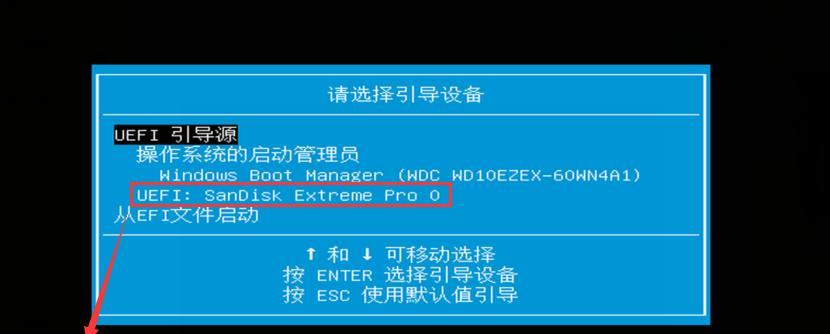
一、购买U盘
1.选择适合的容量和品牌的U盘,关键是确保U盘的质量和稳定性。
2.可以考虑购买带有U盘启动功能的专业安装盘。

二、备份数据
3.在重装系统之前,务必备份好重要的个人数据,以免数据丢失。
4.可以使用云存储或外部硬盘等方式进行数据备份。
三、下载Win10系统镜像
5.打开微软官网,搜索并下载适合您的Win10系统镜像。

6.可以根据自己的需求选择家庭版、专业版或企业版等。
四、制作U盘启动盘
7.下载并安装U盘启动制作工具,比如Rufus。
8.将U盘插入电脑,运行制作工具,选择Win10系统镜像文件和U盘驱动器。
9.点击开始制作,等待制作完成。
五、设置电脑启动项
10.重启电脑,在开机时按下相应的按键进入BIOS设置界面。
11.在启动选项中将U盘设置为首选启动项。
12.保存设置并重启电脑。
六、开始重装Win10系统
13.电脑开机后,系统将自动从U盘启动。
14.按照提示选择相应的语言、时区、键盘布局等选项。
15.进入安装界面后,按照指引进行系统重装,并耐心等待安装过程完成。
通过本文的教程,您可以轻松学会使用U盘重装Win10系统。通过备份数据、下载系统镜像、制作U盘启动盘、设置电脑启动项和进行系统重装等步骤,您可以方便地解决系统崩溃或病毒攻击的问题,使电脑重新恢复到一个稳定的状态。希望本文对您有所帮助!
标签: 盘重装
相关文章

在电脑使用过程中,系统出现问题是常有的事情。而重装操作系统是解决问题的一种常见方法。本文将为大家介绍如何使用U盘重装Win8.1系统,帮助大家快速恢复...
2024-05-29 394 盘重装
最新评论